În această postare am discuta despre cum să resetați din fabrică iPhone X, cum să resetați din fabrică iPhone x fără parola ID Apple sau fără iTunes și mai mult, citiți cu atenție această postare dacă doriți să învățați cum să o faceți.

Cuprins
Cum să resetați din fabrică iPhone X
Înainte de a efectua o resetare din fabrică a dispozitivului, notați că este o măsură extremă și ar elimina toate datele și informațiile de pe iPhone. După resetarea din fabrică, va trebui să începeți complet din nou. Urmați pașii indicați mai jos.
1. Mai întâi, navigați la aplicația Setări de pe dispozitiv.
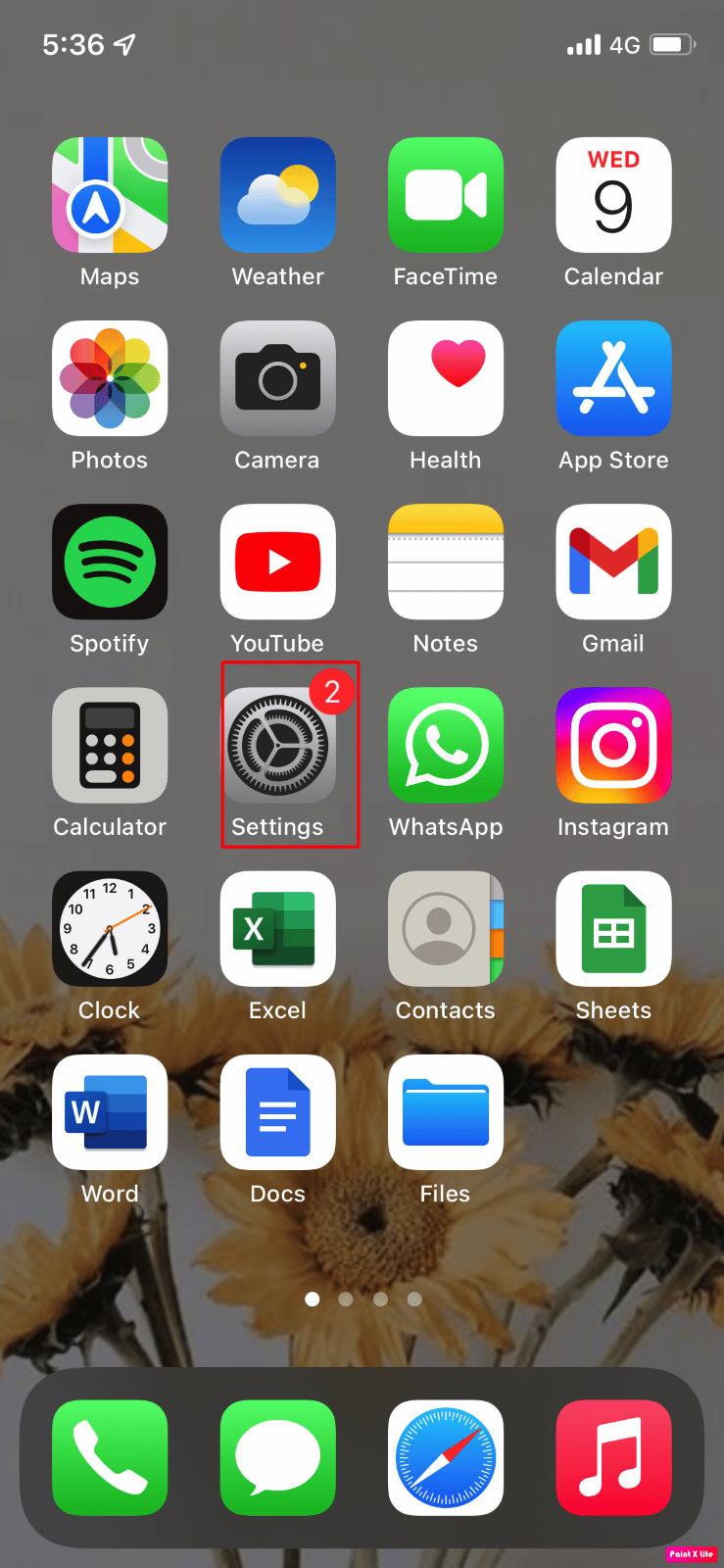
2. În continuare, accesați opțiunea General și apăsați pe opțiunea Transfer sau Resetare iPhone.
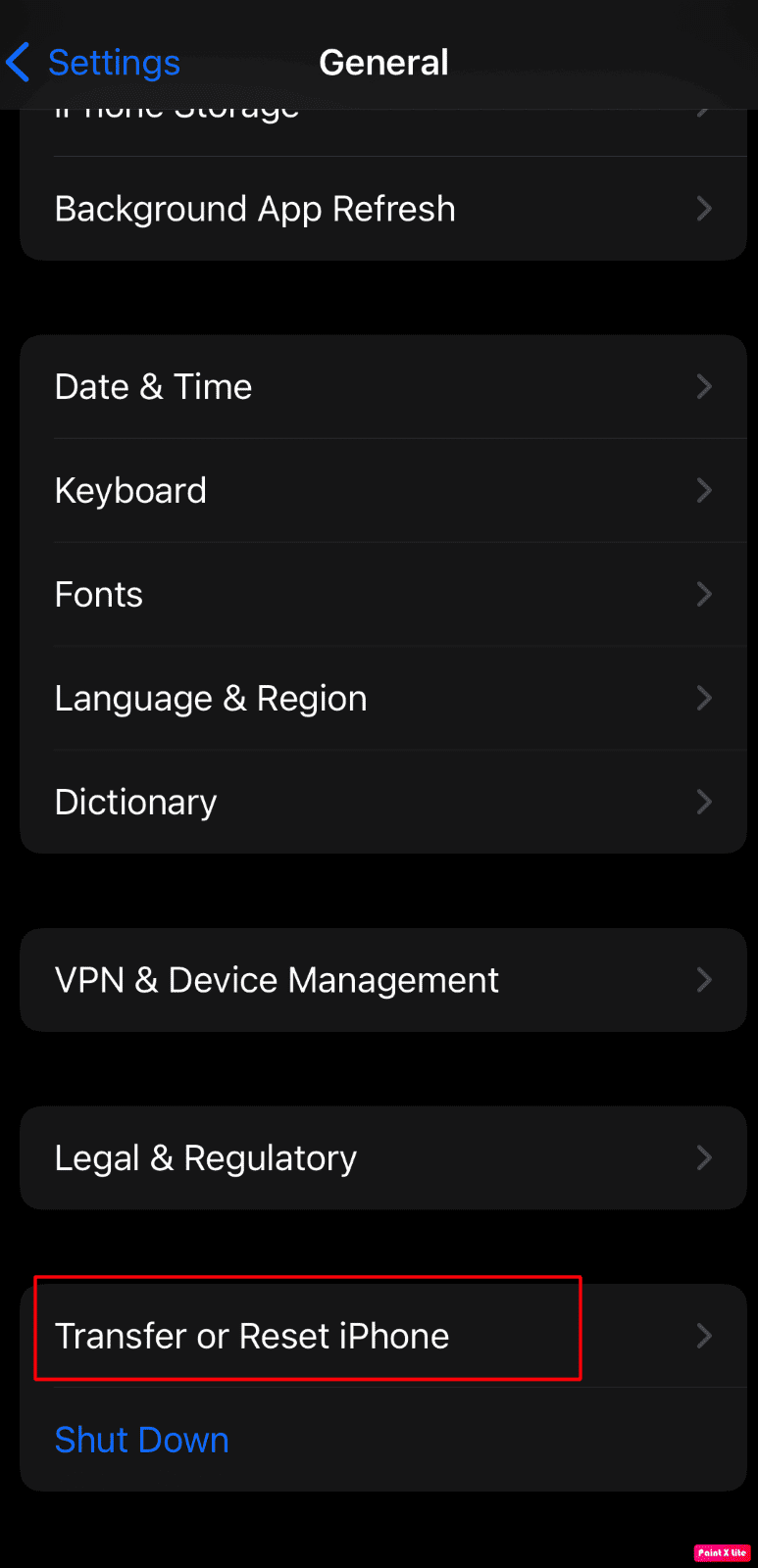
3. După aceea, apăsați pe Ștergeți tot conținutul și setările.
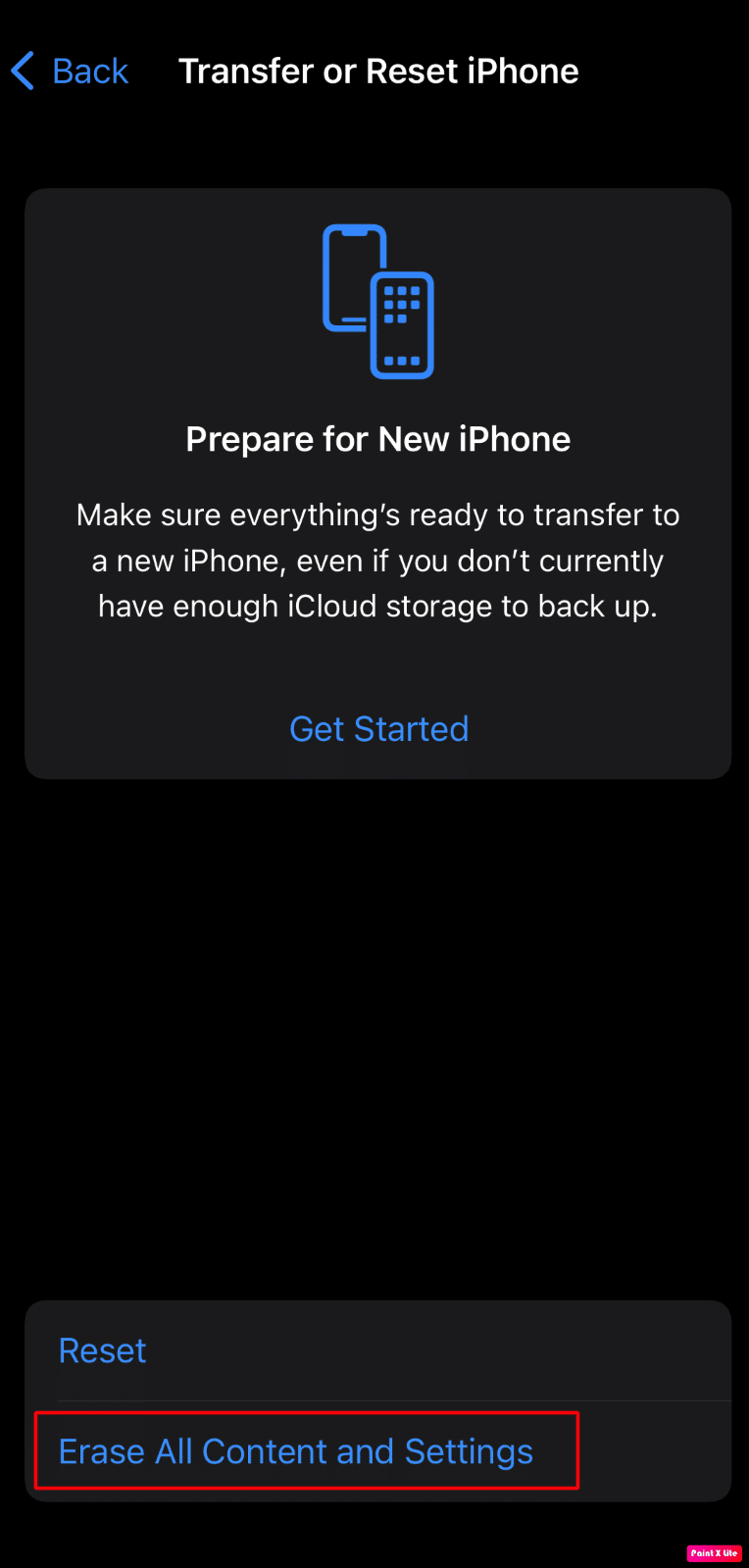
Cum să resetați din fabrică iPhone X fără parola Apple ID
Vă puteți reseta dispozitivul fără parola ID-ului Apple, așa cum se arată mai jos.
1. Mai întâi trebuie să vă opriți iPhone-ul, pentru a face asta urmați pașii de mai jos.
-
Pe iPhone fără butonul Acasă: trebuie să țineți apăsat butonul de sus sau de jos și butonul lateral până când timpul de oprire apare pe ecran. Apoi trebuie să glisați cursorul de oprire pentru a opri dispozitivul.
-
Pe iPhone cu butonul de pornire: trebuie să țineți apăsat butonul lateral/de sus și apoi să trageți glisorul de oprire pentru a opri dispozitivul.
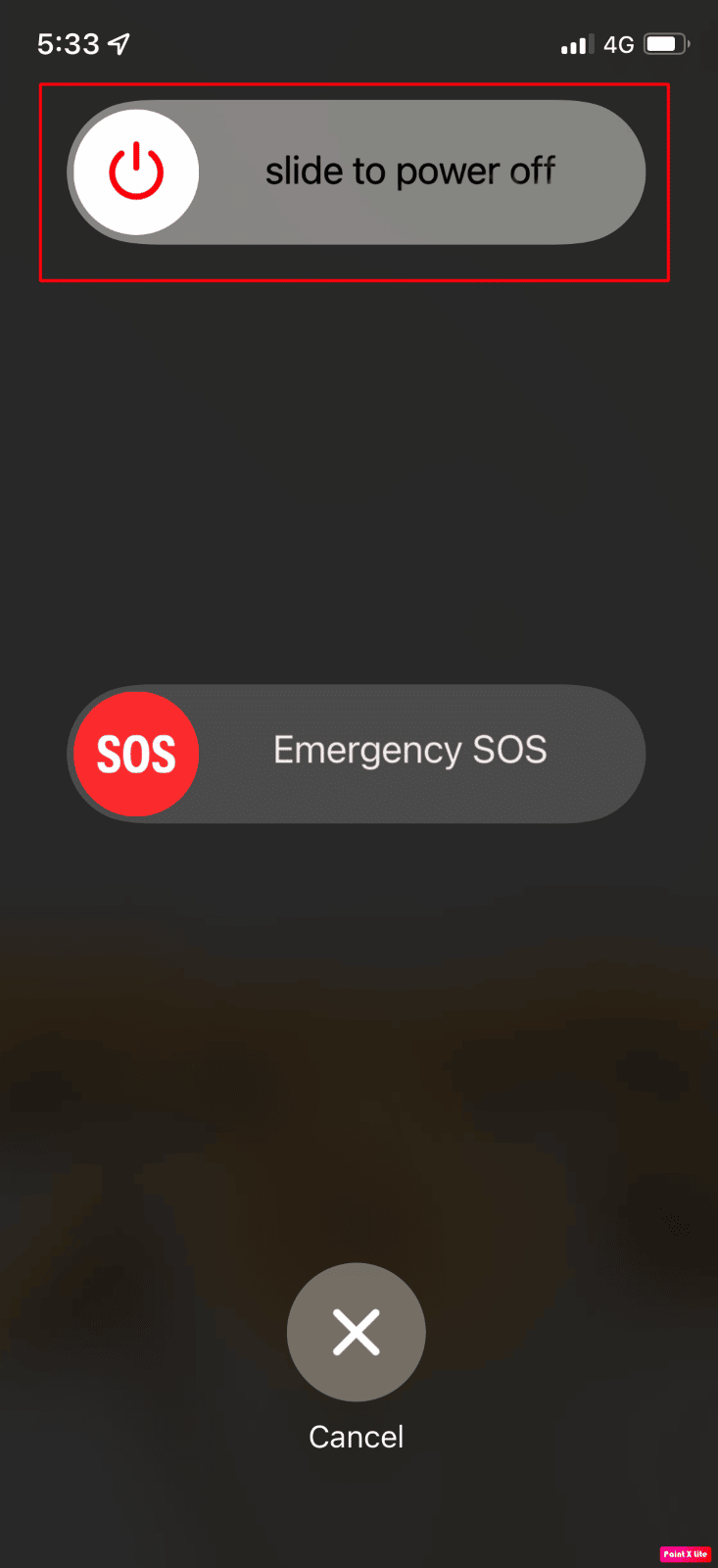
2. În al doilea rând, utilizați butonul corect conform modelului dvs. de iPhone pentru a pune dispozitivul în modul de recuperare.
-
Pentru iPhone 8 și toate cele mai recente modele: Folosiți butonul lateral.
-
Pentru iPhone 7: folosiți butonul de reducere a volumului.
Apoi, trebuie să apăsați strâns și să țineți apăsat butonul din dreapta și apoi să vă conectați imediat iPhone-ul la computer. Nu trebuie să eliberați butonul până când ecranul Mod de recuperare apare pe iPhone.
3. Apoi, deschideți aplicația Finder pe Mac sau aplicația iTunes pe computerul Windows. În bara laterală din stânga a iTunes/Finder, veți putea găsi pictograma iPhone. Apoi, utilizați Restaurare iPhone pentru a reseta iPhone-ul din fabrică fără un cod de acces Apple ID.
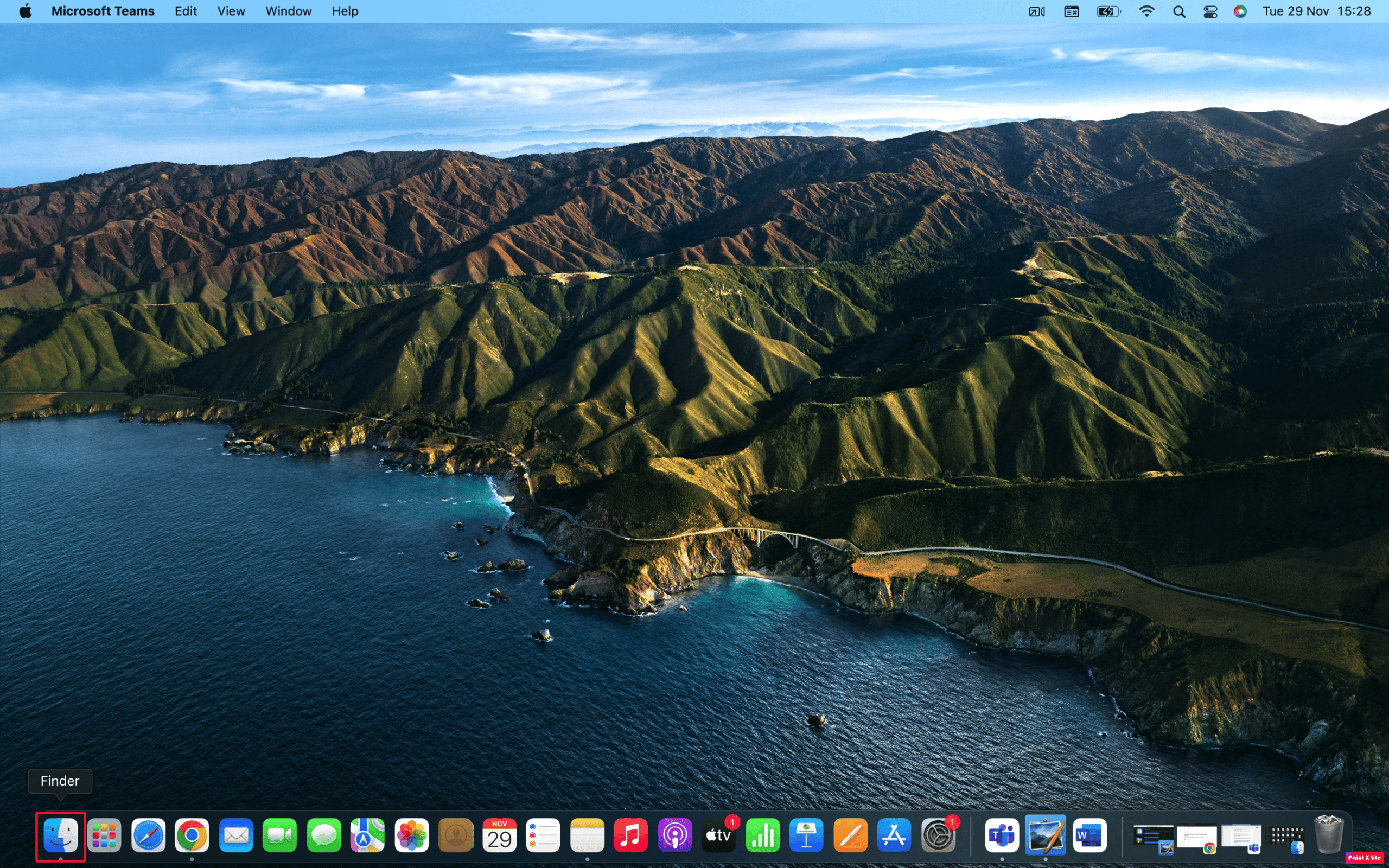
4. După aceea, apăsați pe Restaurare și actualizare dacă iPhone-ul dvs. nu rulează software-ul iOS cel mai recent. Apoi, trebuie să respectați instrucțiunile date pe ecran pentru a finaliza procesul. După ce restaurarea iPhone s-a terminat, deconectați-vă iPhone-ul de la computer, apoi configurați și utilizați dispozitivul ca nou.
Cum să resetați din fabrică iPhone X cu butoane
Urmați pașii de mai jos pentru a reseta din fabrică iPhone X cu butoane.
1. Mai întâi, apăsați și eliberați rapid butonul de creștere a volumului.
2. Apoi, apăsați butonul de reducere a volumului și eliberați-l rapid.
3. După aceea, apăsați și mențineți apăsat butonul lateral.
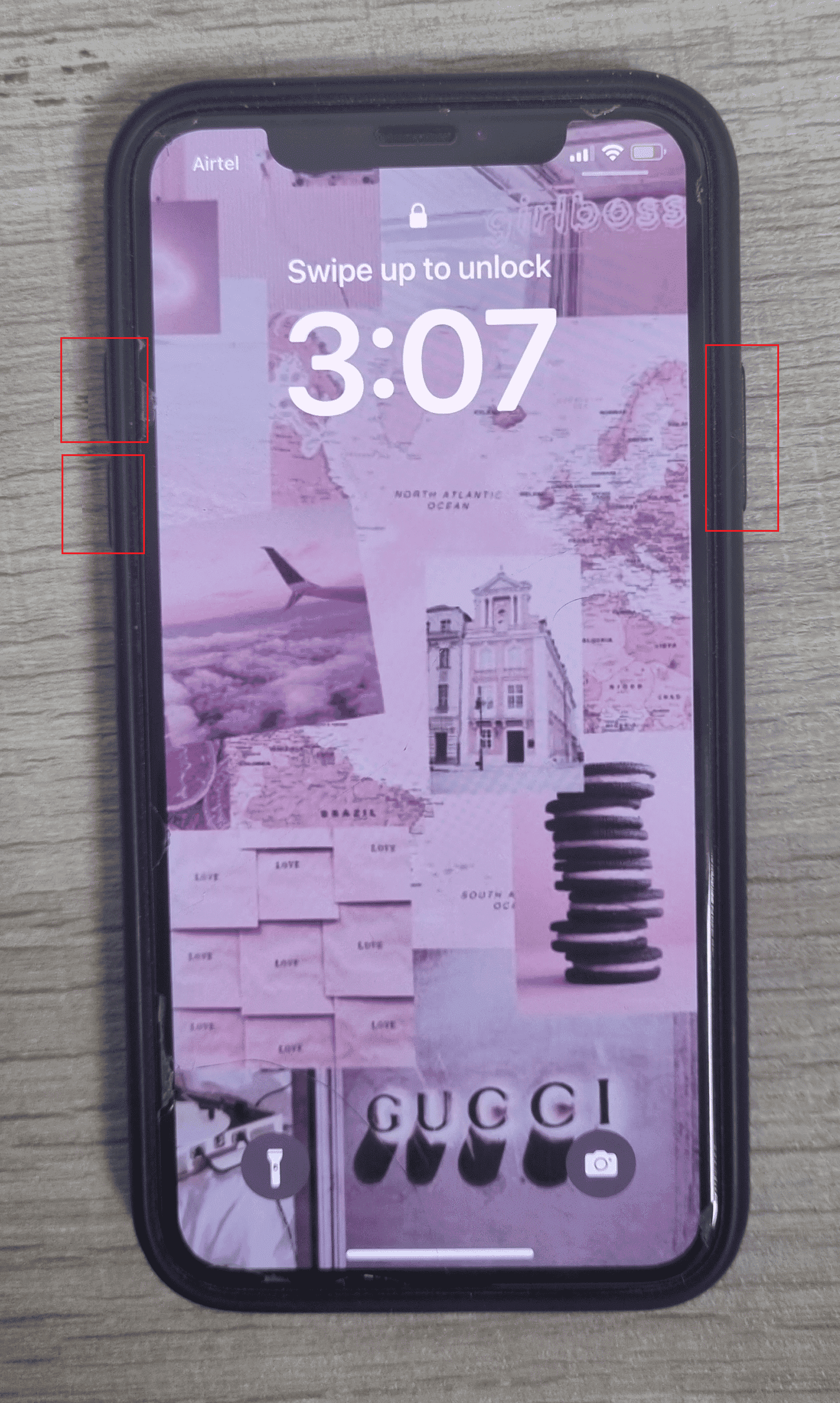
4. În cele din urmă, odată ce sigla Apple apare pe ecran, eliberați butonul lateral.
După ce ați făcut acest lucru, puteți încerca să resetați dispozitivul din fabrică. Pentru resetarea din fabrică urmați pașii dați.
1. Mai întâi, navigați la aplicația Setări de pe dispozitiv.
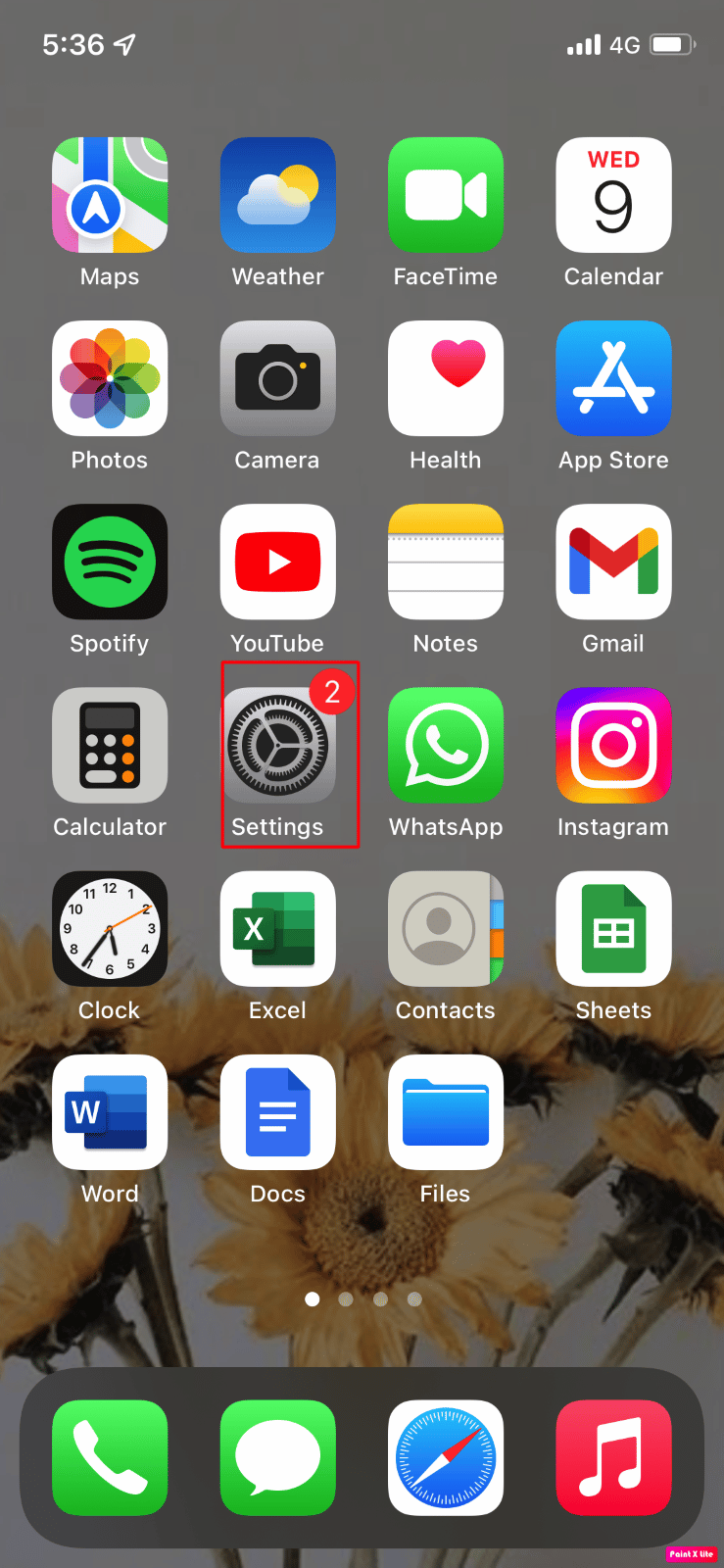
2. În continuare, accesați opțiunea General și apăsați pe opțiunea Transfer sau Resetare iPhone.
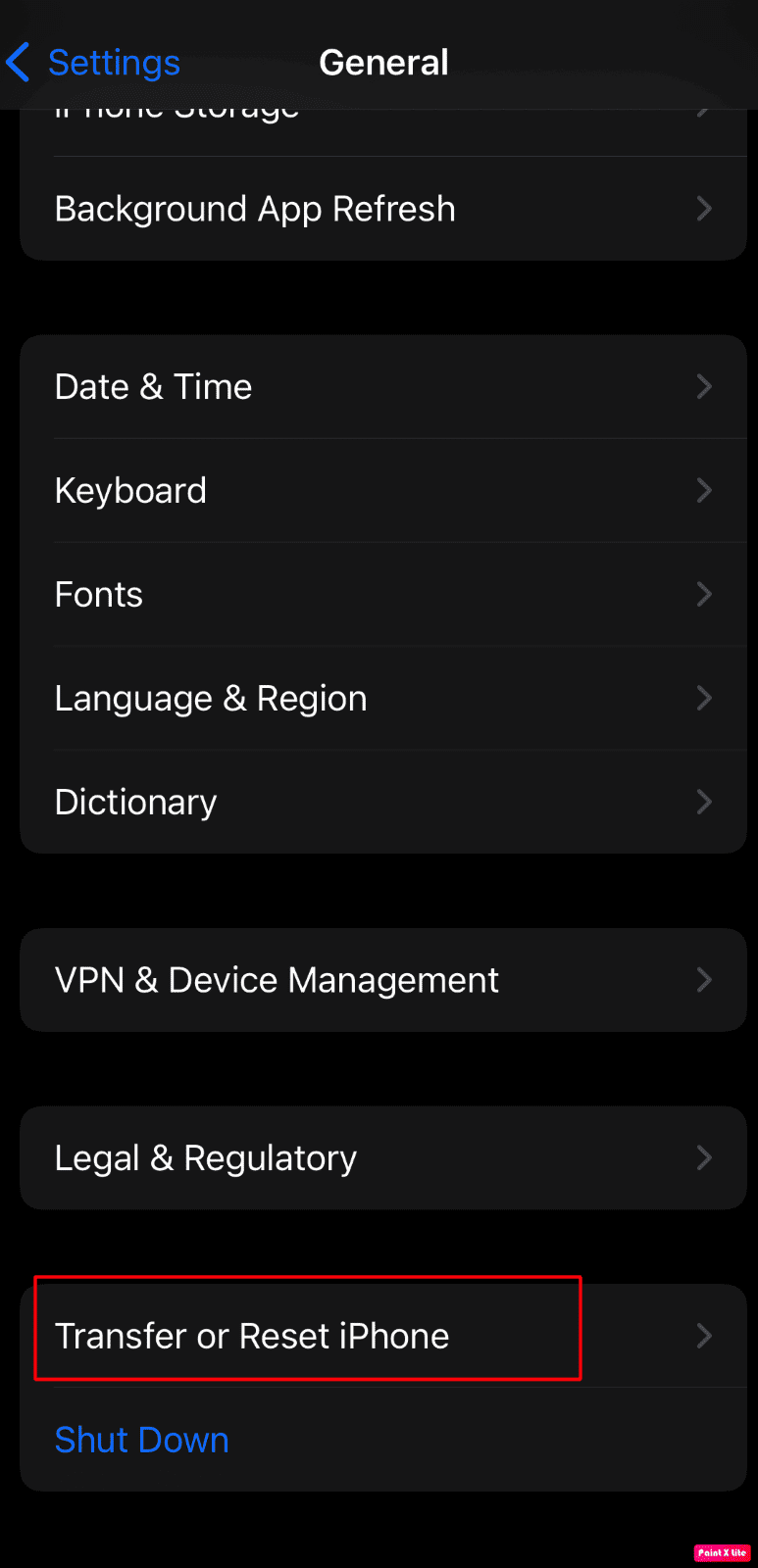
3. După aceea, apăsați pe Ștergeți tot conținutul și setările.
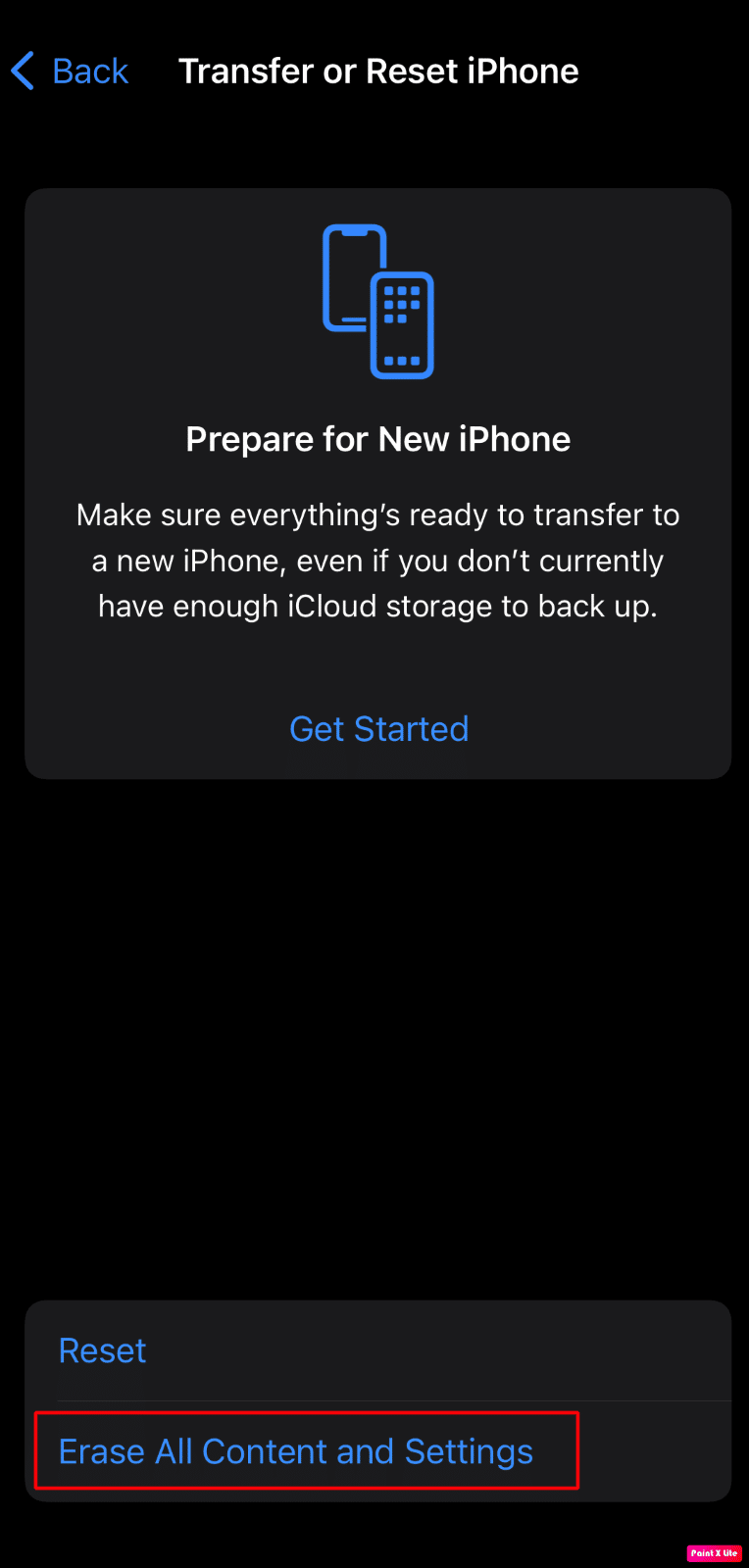
Cum să resetați din fabrică iPhone X fără iTunes
Vrei să știi cum să resetați din fabrică iPhone x fără iTunes, urmați pașii de mai jos.
Metoda 1: Resetarea din fabrică fără iTunes folosind Setări
1. Mai întâi, navigați la aplicația Setări de pe dispozitiv.
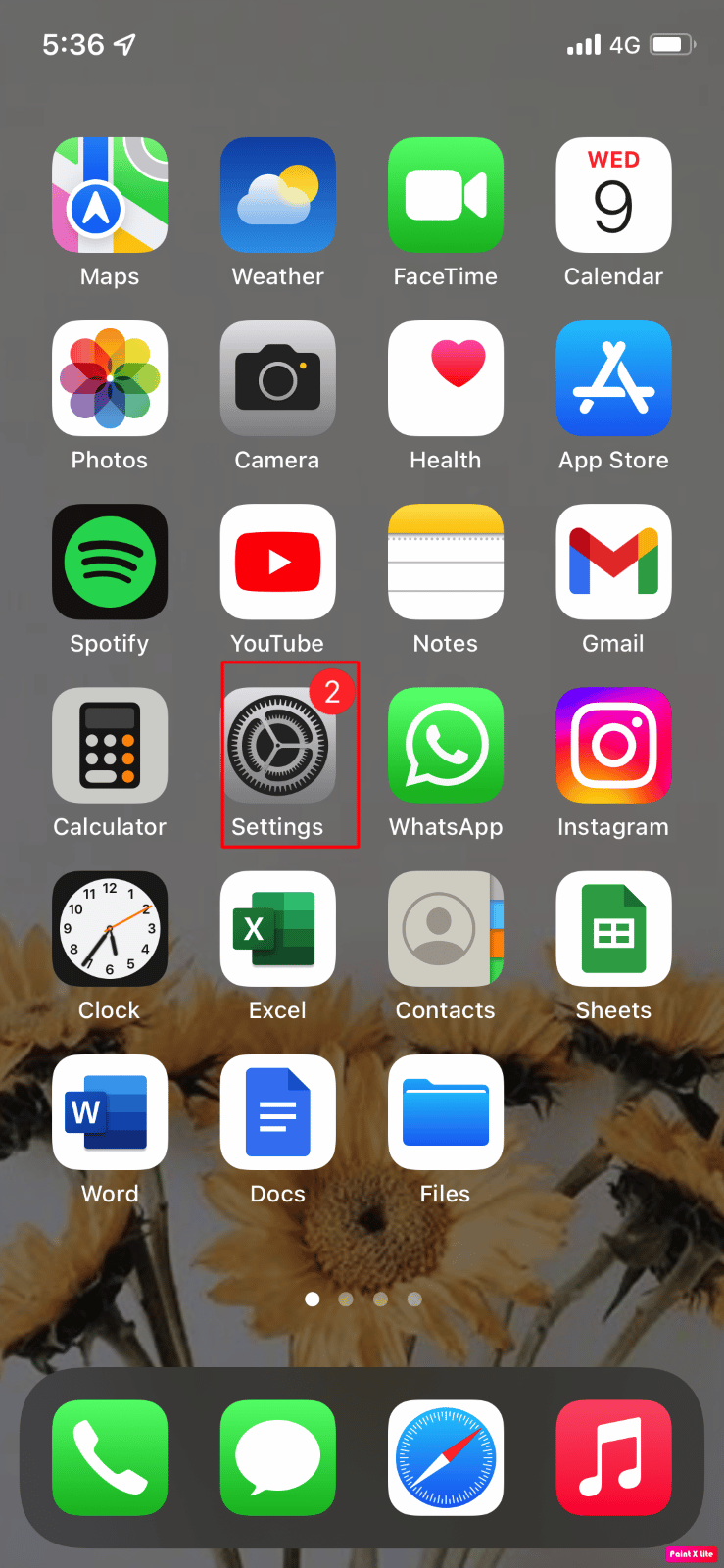
2. În continuare, accesați opțiunea General și apăsați pe opțiunea Transfer sau Resetare iPhone.
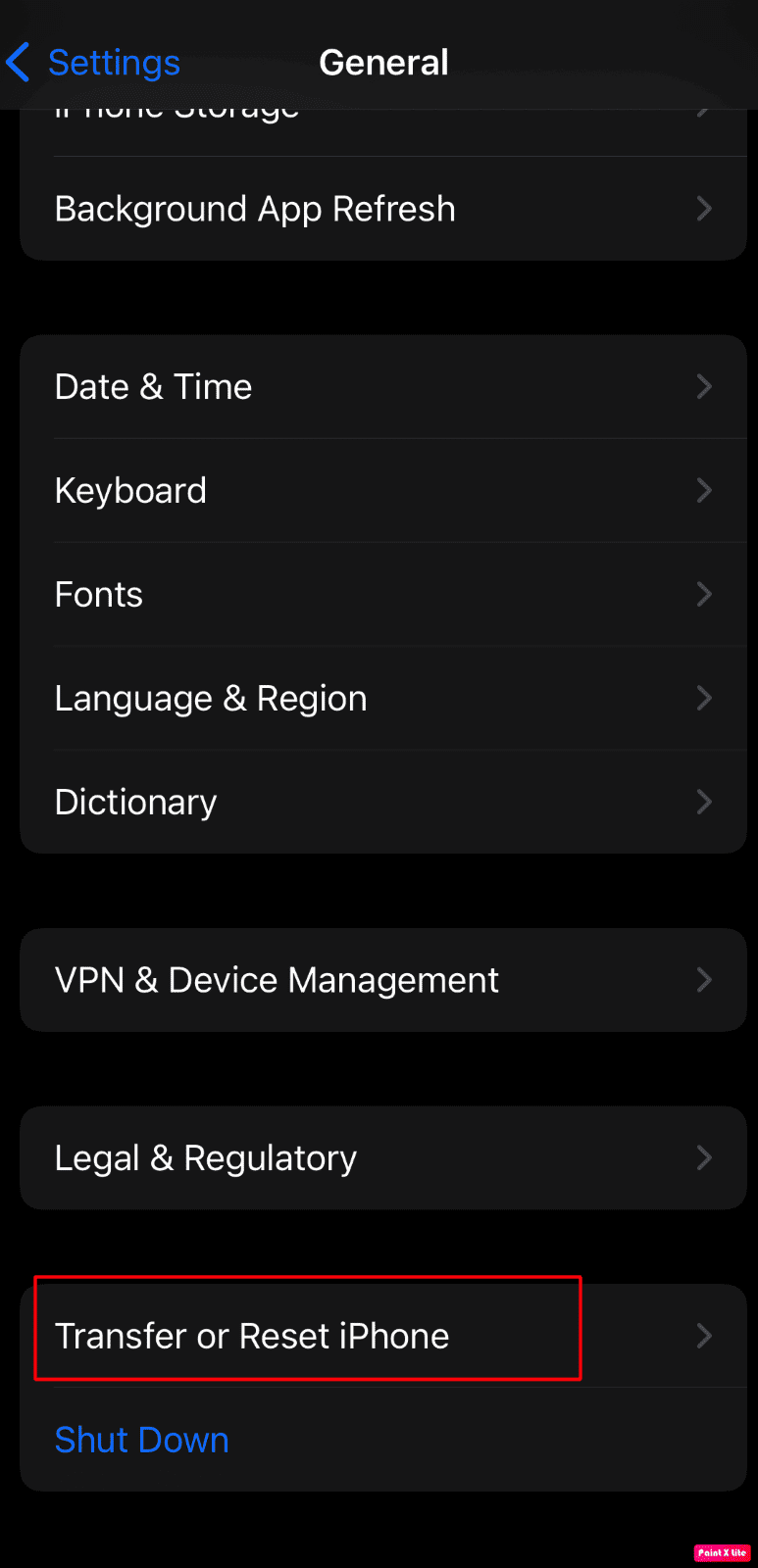
3. După aceea, apăsați pe Ștergeți tot conținutul și setările.
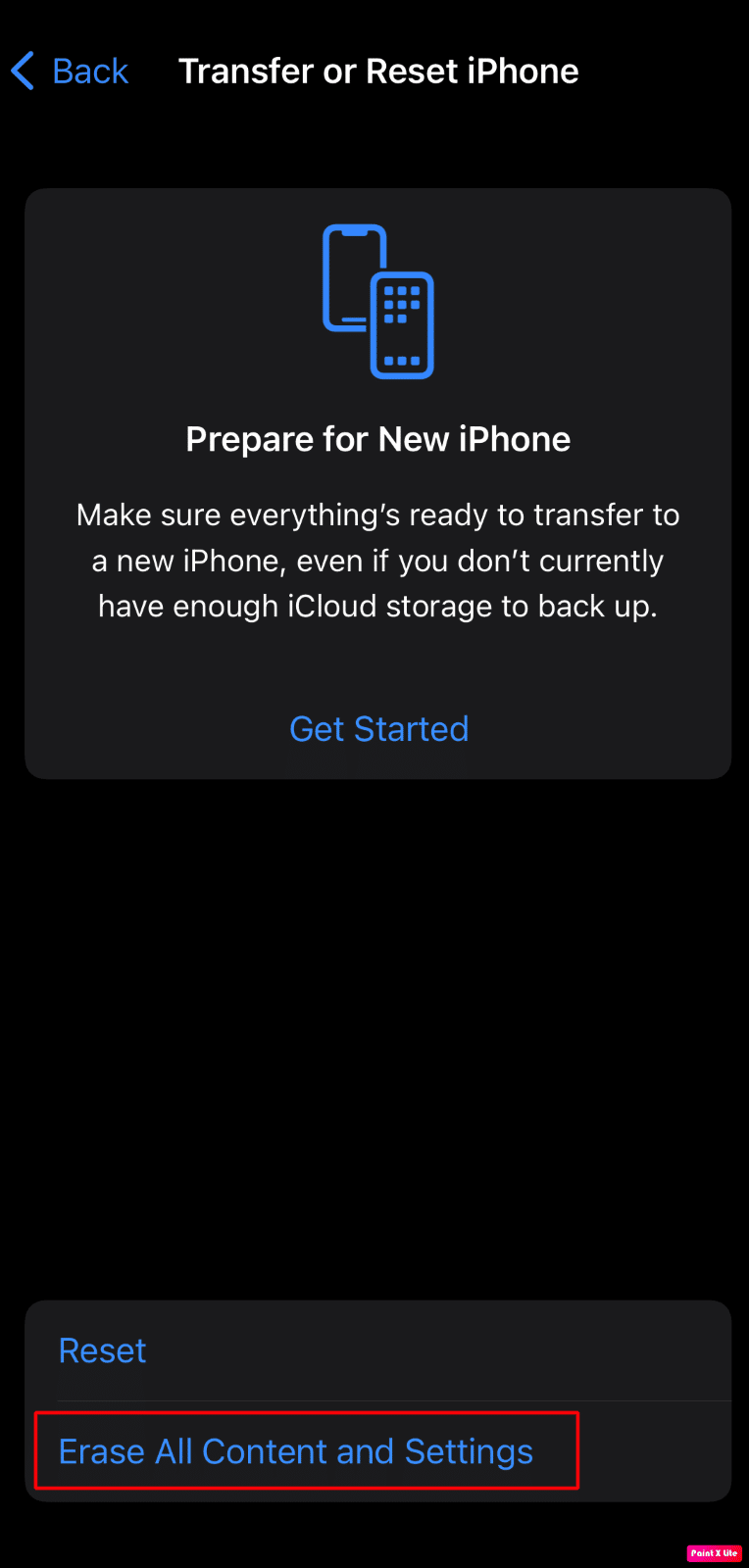
Metoda 2: Resetarea din fabrică fără iTunes folosind Find My iPhone
1. Mai întâi, pe computer trebuie să deschideți icloud.com.
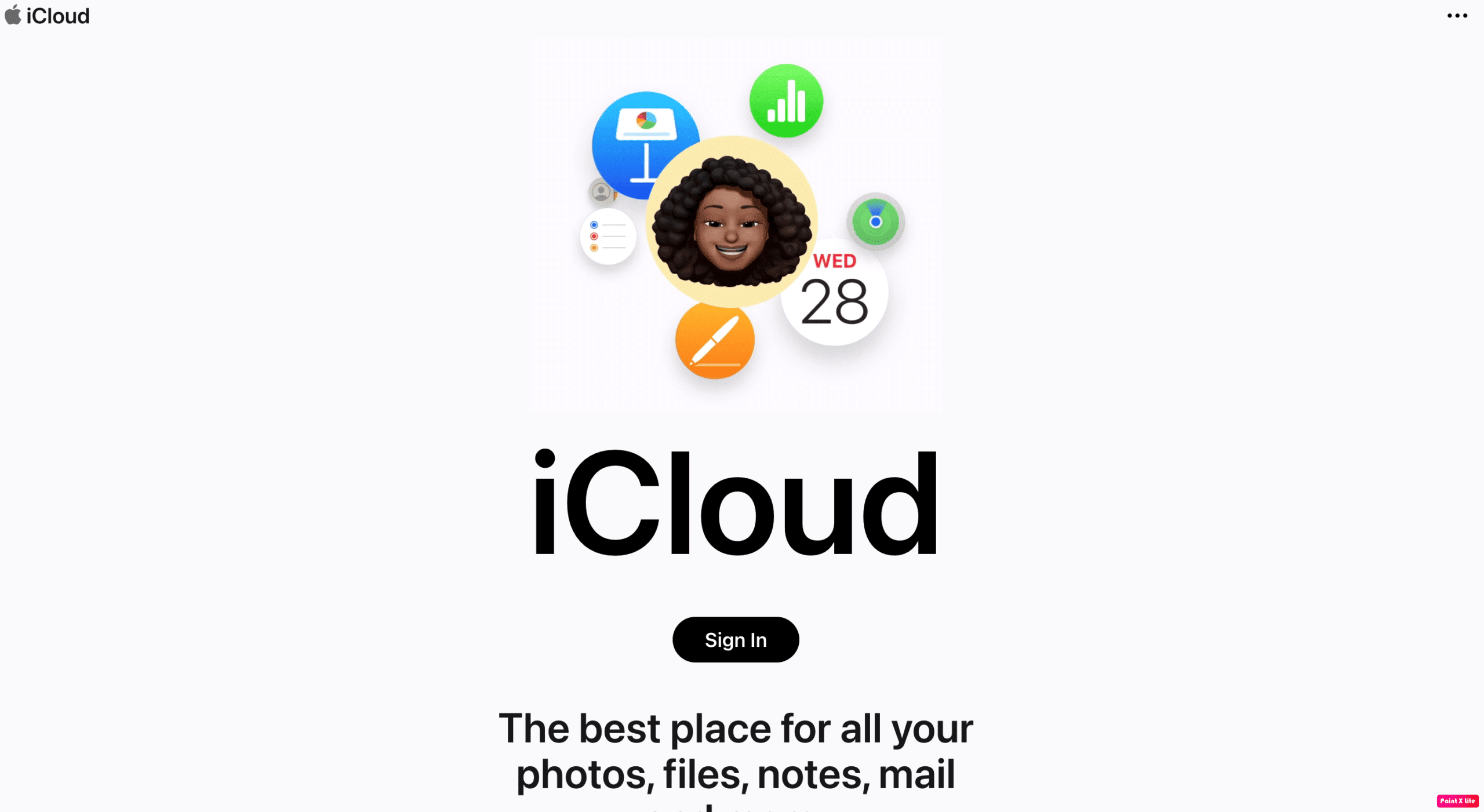
2. Apoi, conectați-vă folosind ID-ul și parola Apple.
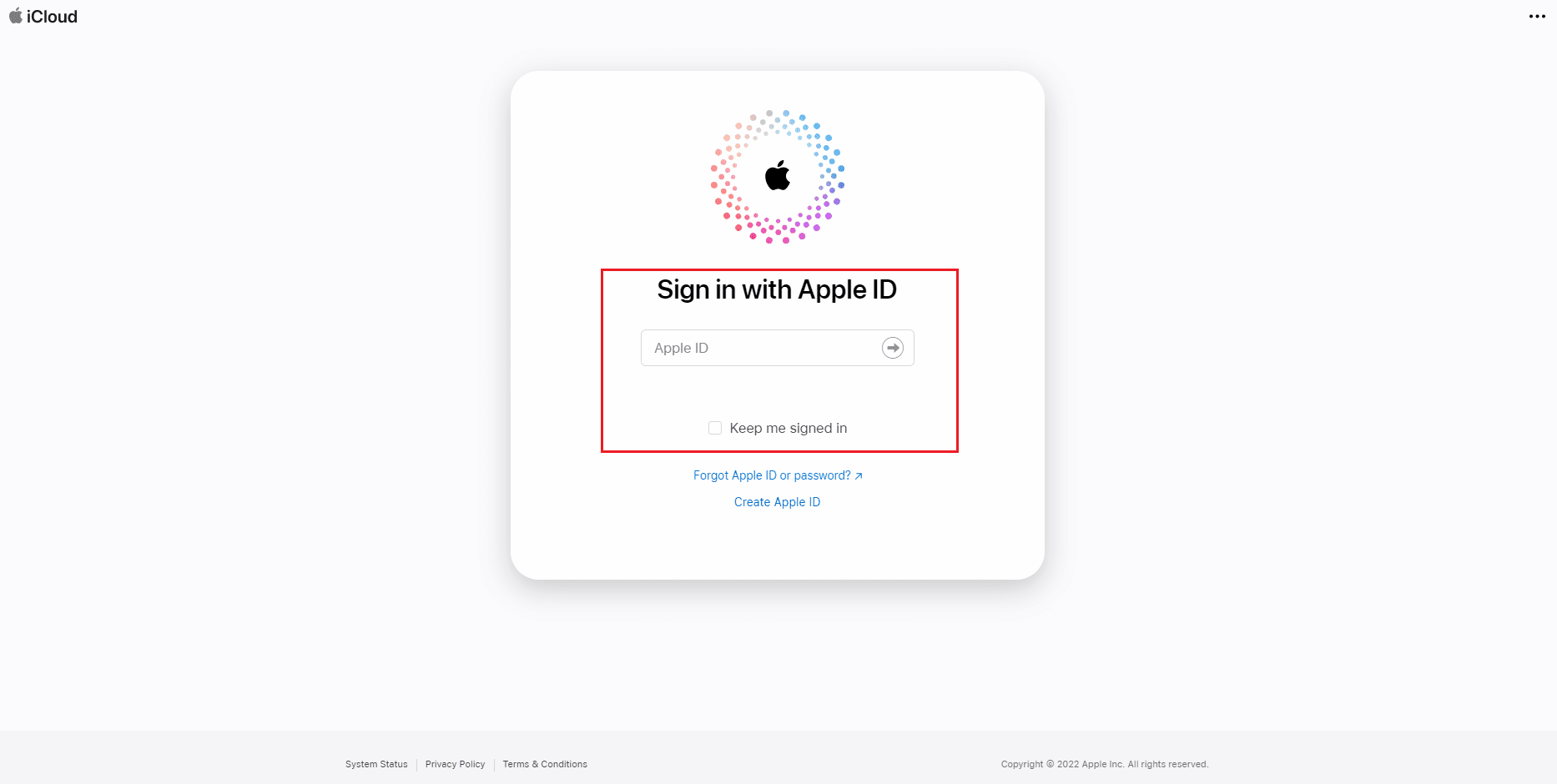
3. După aceea, alegeți opțiunea Find My iPhone.
4. În consecință, atingeți meniul dispozitivului din colțul de sus al ferestrei browserului.
5. Apoi, alegeți iPhone-ul pe care doriți să îl ștergeți.
6. În cele din urmă, atingeți pictograma Ștergeți iPhone.
***
Sper că ați găsit acest articol util, deoarece am discutat despre cum să resetați din fabrică iPhone X fără iTunes și multe altele. Puteți vizita pagina noastră în mod regulat pentru actualizări. Dacă aveți întrebări sau sugestii, comentați mai jos.
